آموزش ایجاد متن مورب (کج) در برنامه Microsoft Word
- شنبه ۱۱ آبان ۱۳۹۸
- ورد، پاورپوینت و اکسل ~ آموزش و ترفند
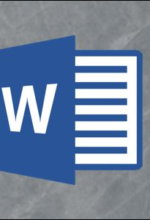
متن مورب یا WordArt به شما امکان قرار دادن یک متن شیک و زیبا را در برنامه ورد فراهم میکند. اگر میخواهید تا کمی زرق و برق و یا طرح گرافیکی را به نوشته خود در Word اضافه کنید، میتوانید به راحتی با استفاده از جعبه متن (text box) و گزینههای WordArt متون مورب و کج ایجاد کنید. در این مقاله از گویاتک قصد داریم تا نحوه ایجاد متن مورب را به شما آموزش دهیم.
همراه با گویا تک باشید...
یکی از موارد استفاده از این قابلیت در ساخت بروشور در Word است.
فهرست سرفصل ها
نحوه ساخت متن مورب در Microsoft Word با استفاده از جعبه متن (Text Box)
یکی از ساده ترین روش ها برای ساخت متن مورب در Word استفاده از جعبه متن میباشد. برای انجام این کار، ابتدا باید یک جعبه متن بسازید!
- به منوی Insert مراجعه کنید.
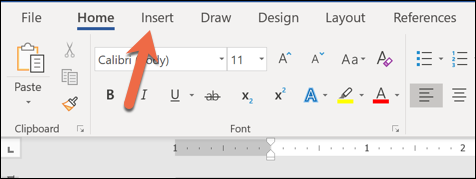
ساخت متن مورب در Word با استفاده از جعبه متن (Text Box)
- روی دکمهی Text Box کلیک کنید.
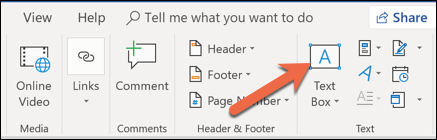
استفاده از Text Box ورد
- جعبه متن شما اکنون در Word ظاهر میشود. میتوانید درون جعبه متن دابل کلیک کنید تا بتوانید متن مورد نظرتان را تایپ کنید.
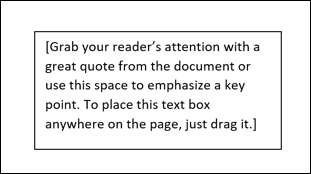
Text Box در برنامه مایکروسافت ورد
- برای تنظیم زاویه جعبه متن، داخل کادر جعبه کلیک کنید. بعد از انجام این کار یک فلش "چرخش" دایرهای را در بالای جعبه مشاهده خواهید کرد.
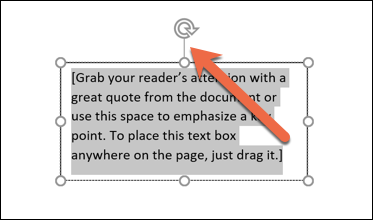
چرخاندن Text Box در برنامه مایکروسافت ورد
- روی فلش کلیک کرده و نگه دارید و سپس در هر جهتی که دوست دارید جعبه متن را بچرخانید.
- به همین راحتی شما یک متن مورب ایجاد کردید.
نحوه ساخت متن مورب در Microsoft Word با استفاده از WordArt
اگر میخواهید متن شیک تری داشته باشید، میتوانید از WordArt استفاده کنید. WordArt به شما این امکان را میدهد تا متنی زیبا نوشته و آن را مورب کنید.
- وارد منوی Insert شوید.
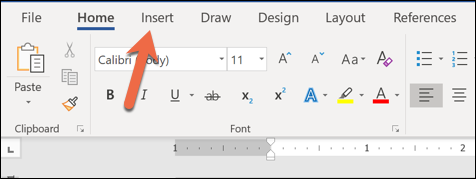
نحوه ساخت متن مورب در Word با استفاده از WordArt
- روی دکمه WordArt کلیک کنید.
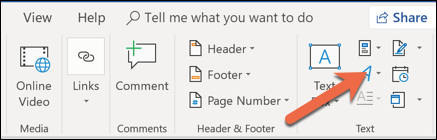
انتخاب WordArt در ورد
- سبک ظاهری متنی که میخواهید وارد کنید را انتخاب کنید. این فهرست نشان می دهد که چگونه متن در نوشتهی شما ظاهر میشود.
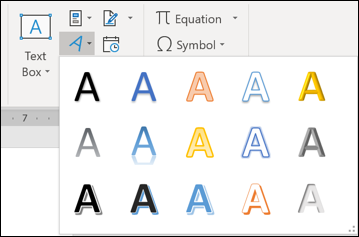
ساخت WordArt در مایکروسافت ورد
- WordArt مورد نظر خود را وارد کنید. سپس بر روی فلش دایرهای در بالای جعبه کلیک کرده و نگه دارید.

WordArt
متن را به هر جهت که می خواهید بچرخانید.

چرخاندن WordArt
حالا یک متن زیبا و مورب دارید!
چرخش به یک زاویه خاص
یک جعبه متن یا نوشتهی WordArt دارید که میخواهید آن را به یک زاویه مشخص یچرخانید؟ مشکلی نیست؛ Word این کار را هم میتواند انجام دهد.
- ابتدا با انتخاب جعبه متن و یا WordArt مربوطه شروع میکنیم.
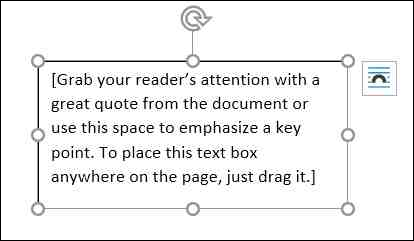
چرخش به یک زاویه خاص تکست باکس
- از قسمت Drawing Tools به منوی Format رفته و روی دکمه Rotate کلیک کنید و سپس از منوی کشویی گزینه More Rotation Options را انتخاب کنید.
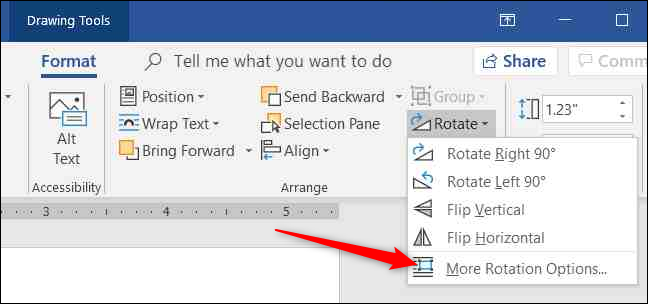
بخش More Rotation Options مایکروسافت ورد
- پنجرهای با عنوان Layout باز میشود، در این پنجره به سربرگ Size مراجعه کنید.
- مقدار Rotation را به هر مقدار زاویهای که میخواهید در جهت حرکت عقربههای ساعت تنظیم کنید (با استفاده از اعداد منفی میتوانید زاویه را در جهت عکس حرکت عقربههای ساعت تنظیم نمایید) و سپس روی OK کلیک کنید.
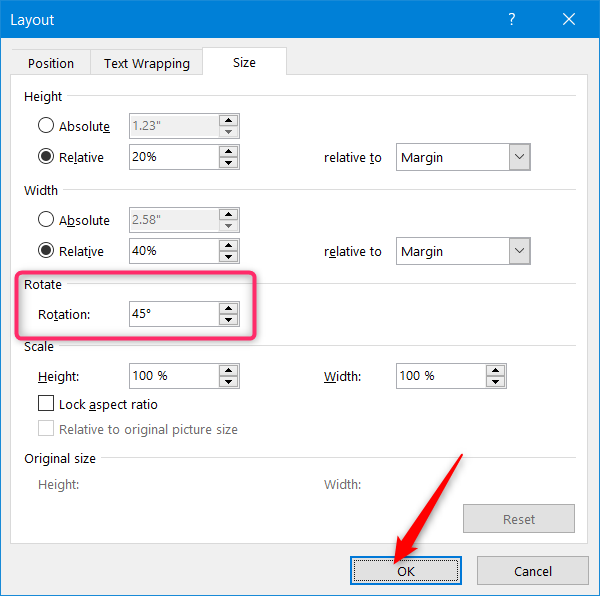
تنظیمات متن در ورد
دیدگاه شما در رابطه با این نوشته چیست؟
در این نوشته آموزش ساخت متن WordArt و مورب را خدمت شما آموزش دادیم. از این قابلیت در ساخت مقاله و نمودار Word و... استفاده میشود.







